Cómo agregar un logotipo de panel personalizado en WordPress
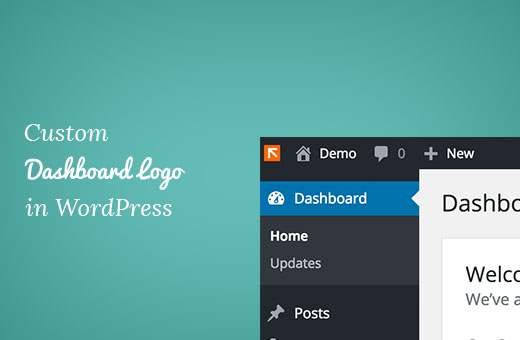
¿Desea agregar un logotipo de panel personalizado en WordPress? A menudo, las personas reemplazan el logotipo de WordPress con un logotipo de tablero personalizado para fines de marca. En este artículo, le mostraremos cómo agregar un logotipo de tablero personalizado en WordPress para la marca.
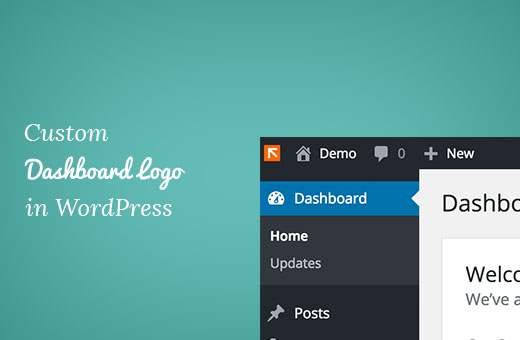
Método 1: Agregar un logotipo de panel personalizado en WordPress con un complemento
Este método es más fácil y recomendado para la mayoría de los principiantes..
Lo primero que debe hacer es instalar y activar el complemento White Label CMS. Para obtener más detalles, consulte nuestra guía paso a paso sobre cómo instalar un complemento de WordPress.
Tras la activación, debe visitar Ajustes »White Label CMS página y haga clic en la pestaña Marca para expandirla.

A continuación, debe hacer clic en 'Sí' para ocultar el logotipo de WordPress y luego cargar su propio logotipo personalizado. El logotipo personalizado debe tener exactamente 16 x 16 píxeles en dimensiones.
No olvide hacer clic en el botón Guardar cambios para almacenar su configuración..

Además del logotipo del tablero personalizado, White Label CMS también ofrece otras características para cambiar el nombre de su instalación de WordPress. Consulte nuestra guía sobre cómo etiquetar en blanco el panel de administración de WordPress para obtener instrucciones detalladas..
Método 2: Agregar manualmente el logotipo de Dashboard personalizado en WordPress
Este método es para usuarios que se sienten cómodos pegando fragmentos de código en WordPress.
Primero debe guardar su logotipo personalizado como archivo custom-logo.png en su computadora. Debe ser exactamente 16 x 16 px en dimensiones.
Una vez que tenga listo su logotipo personalizado, debe cargarlo en / wp-content / themes / your-theme / images carpeta utilizando FTP. Si su tema no tiene una carpeta de imágenes, necesita crearlo.
Después de cargar su imagen de logotipo personalizada, simplemente agregue este código al archivo functions.php de su tema o a un complemento específico del sitio.
function wpb_custom_logo () echo '#wpadminbar # wp-admin-bar-wp-logo> .ab-item .ab-icon: antes de background-image: url ('. get_bloginfo ('stylesheet_directory'). '/ images / custom-logo.png)! important; posición de fondo: 0 0; color: rgba (0, 0, 0, 0); #wpadminbar # wp-admin-bar-wp-logo.hover> .ab-item .ab-icon background-position: 0 0; '; // enganche en la salida administrativa del encabezado add_action ('wp_before_admin_bar_render', 'wpb_custom_logo'); Este código simplemente agrega el CSS requerido para mostrar su logotipo personalizado en la barra de administración de WordPress.
Eso es todo lo que esperamos que este artículo le haya ayudado a aprender cómo agregar un logotipo de tablero personalizado en WordPress para la marca. También puede consultar nuestra guía sobre cómo ocultar elementos innecesarios de WordPress con Adminimize.
Si le ha gustado este artículo, suscríbase a nuestros tutoriales en video del Canal de YouTube para WordPress. También puedes encontrarnos en Twitter y Facebook..


